如何在 excel 中计算平均时间:示例
您可以使用以下公式在 Excel 中计算平均时间值:
=AVERAGE( A2:A11 )
此特定公式计算A2:A11范围内的平均时间值,并假设该范围内的每个值均采用有效的时间格式。
下面的例子展示了如何在实践中使用这个公式。
示例:在 Excel 中计算平均时间
假设我们在 Excel 中有以下时间列表:
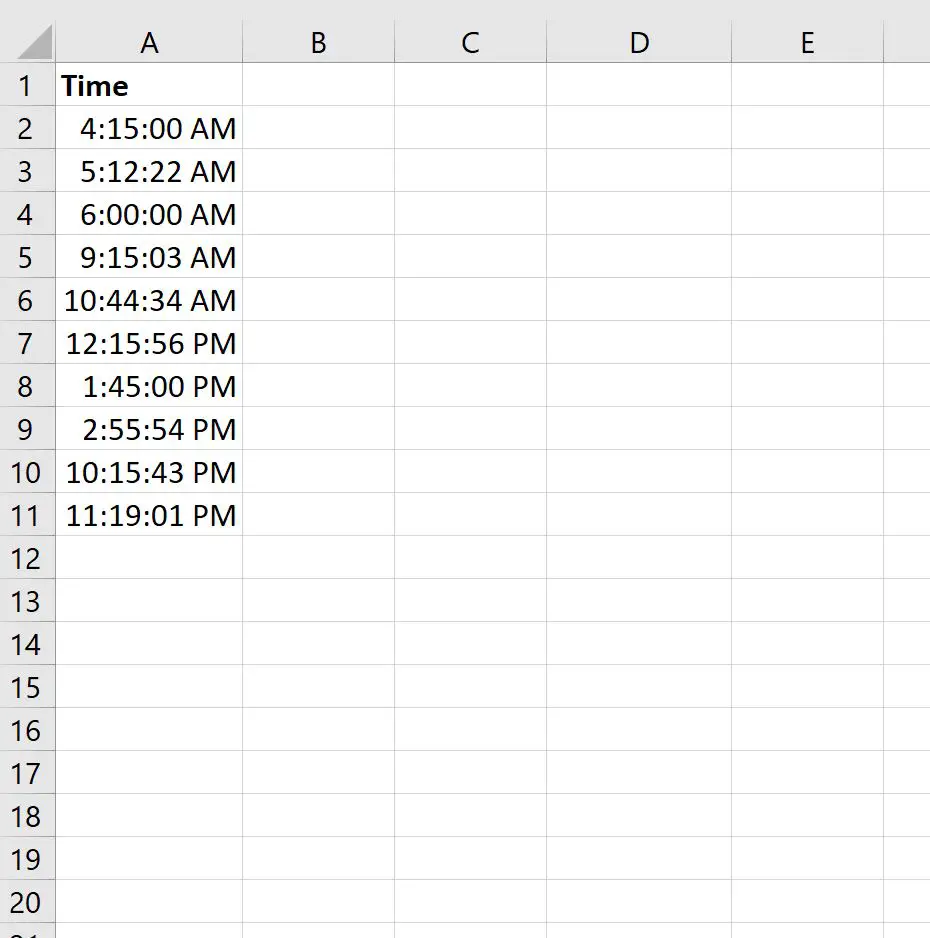
要验证时间的格式是否有效,我们可以突出显示范围A2:A11 ,然后单击顶部功能区“主页”选项卡的“数字”选项卡中的“数字格式”下拉菜单:
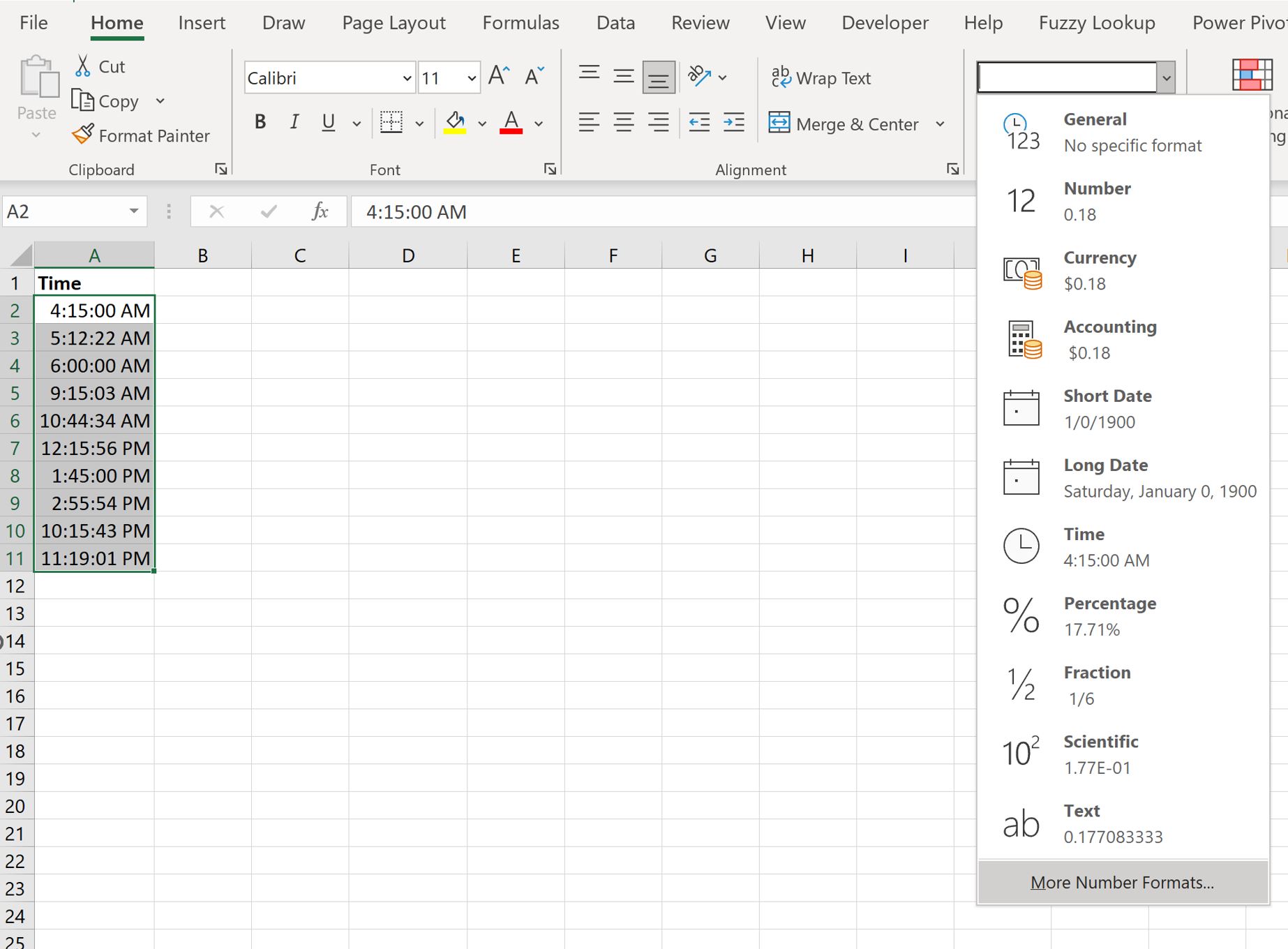
单击“更多数字格式”后,将出现一个新屏幕,显示 Excel 为值选择的格式:
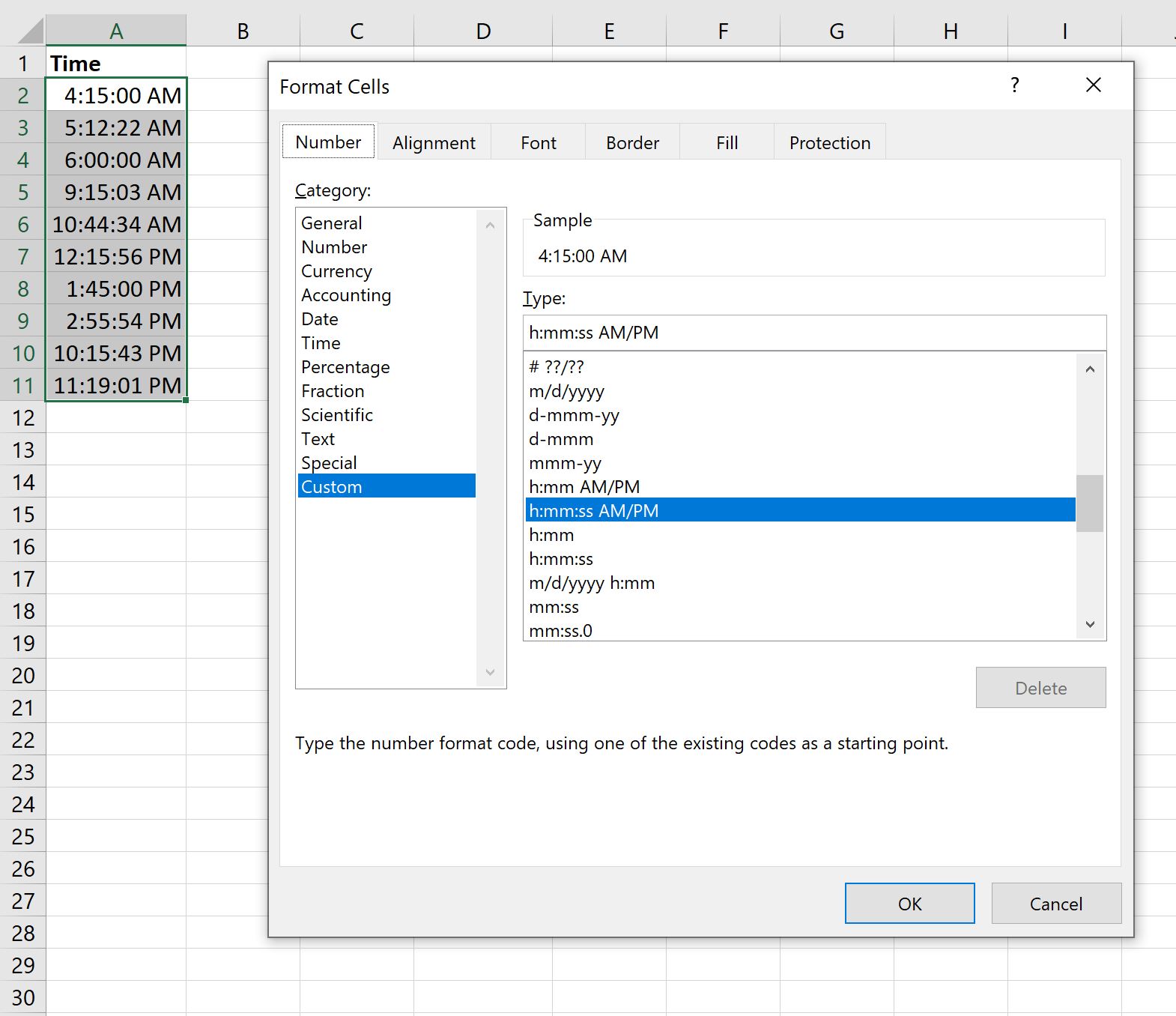
在此示例中,Excel 选择h:mm:ss AM/PM ,这是正确的时间格式。
如果您的时间值采用其他格式,只需从选项列表中单击适当的格式即可。
然后我们可以点击确定。
那么我们可以使用下面的公式来计算平均时间值:
=AVERAGE( A2:A11 )
以下屏幕截图显示了如何在实践中使用该公式:
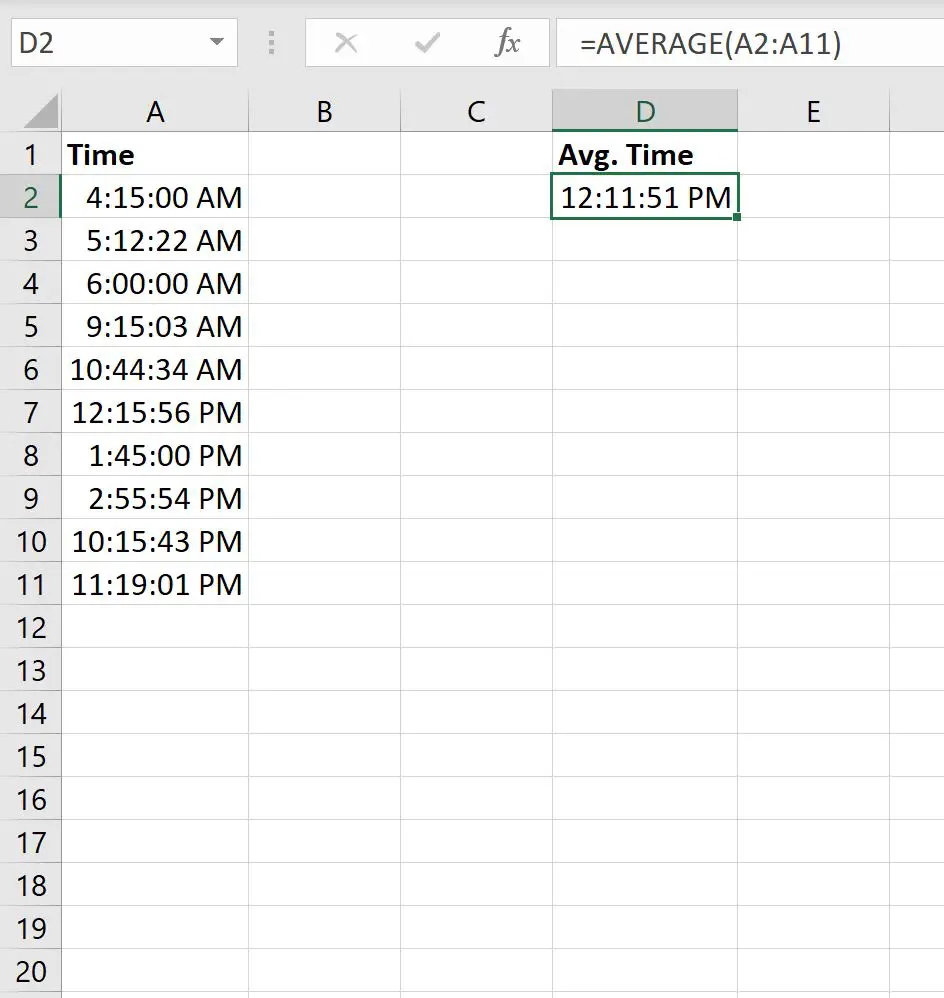
我们可以看到平均时间是12:11:51 PM 。
示例:在 Excel 中使用条件计算平均时间
我们还可以使用AVERAGEIF函数根据 Excel 中的条件计算平均时间。
例如,我们可以使用以下公式仅计算中午 12 点之后发生的小时的平均时间:
=AVERAGEIF( A2:A11 , ">12:00:00 PM")
以下屏幕截图显示了如何在实践中使用该公式:
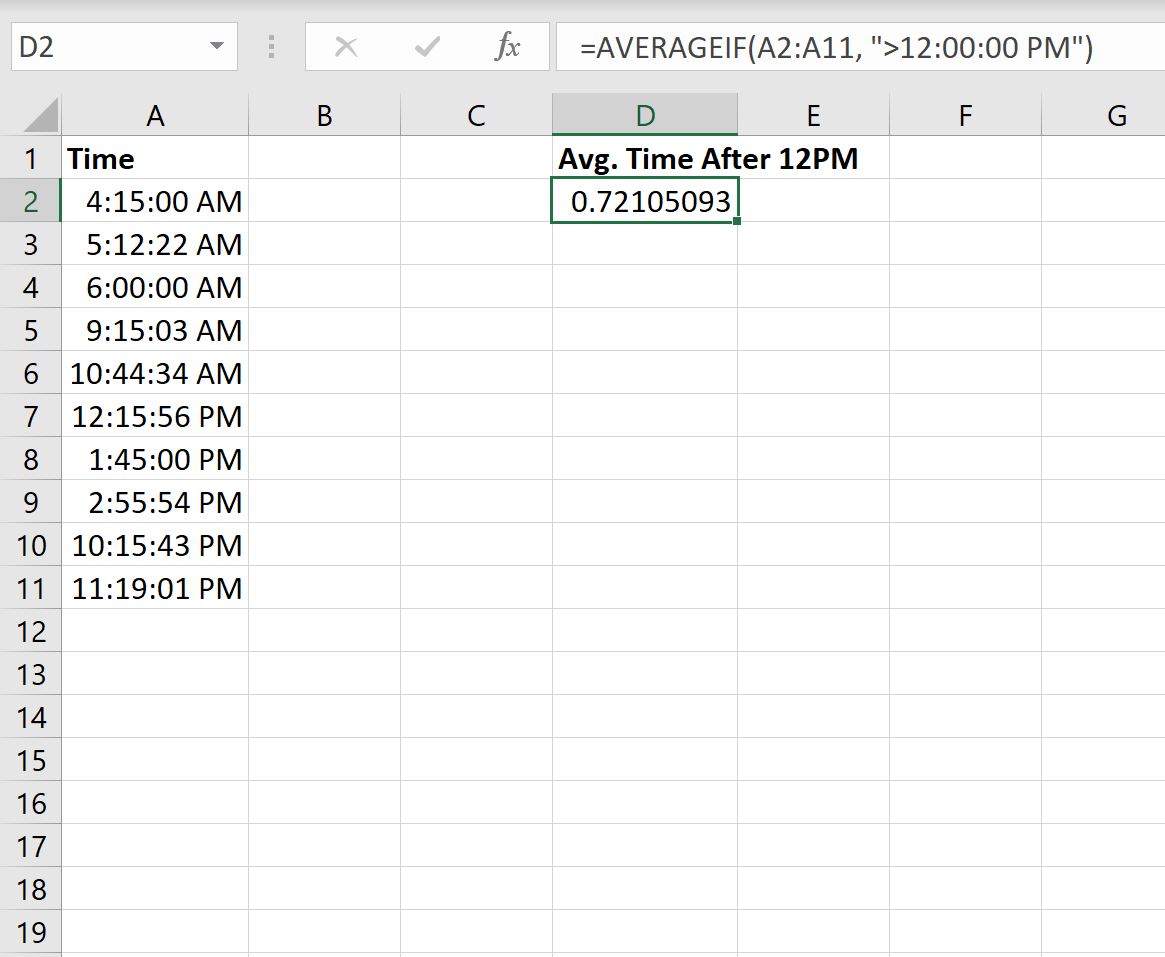
Excel返回一个数值,但我们可以再次单击“数字格式”下拉菜单,然后单击“时间”将此数值转换为时间值:
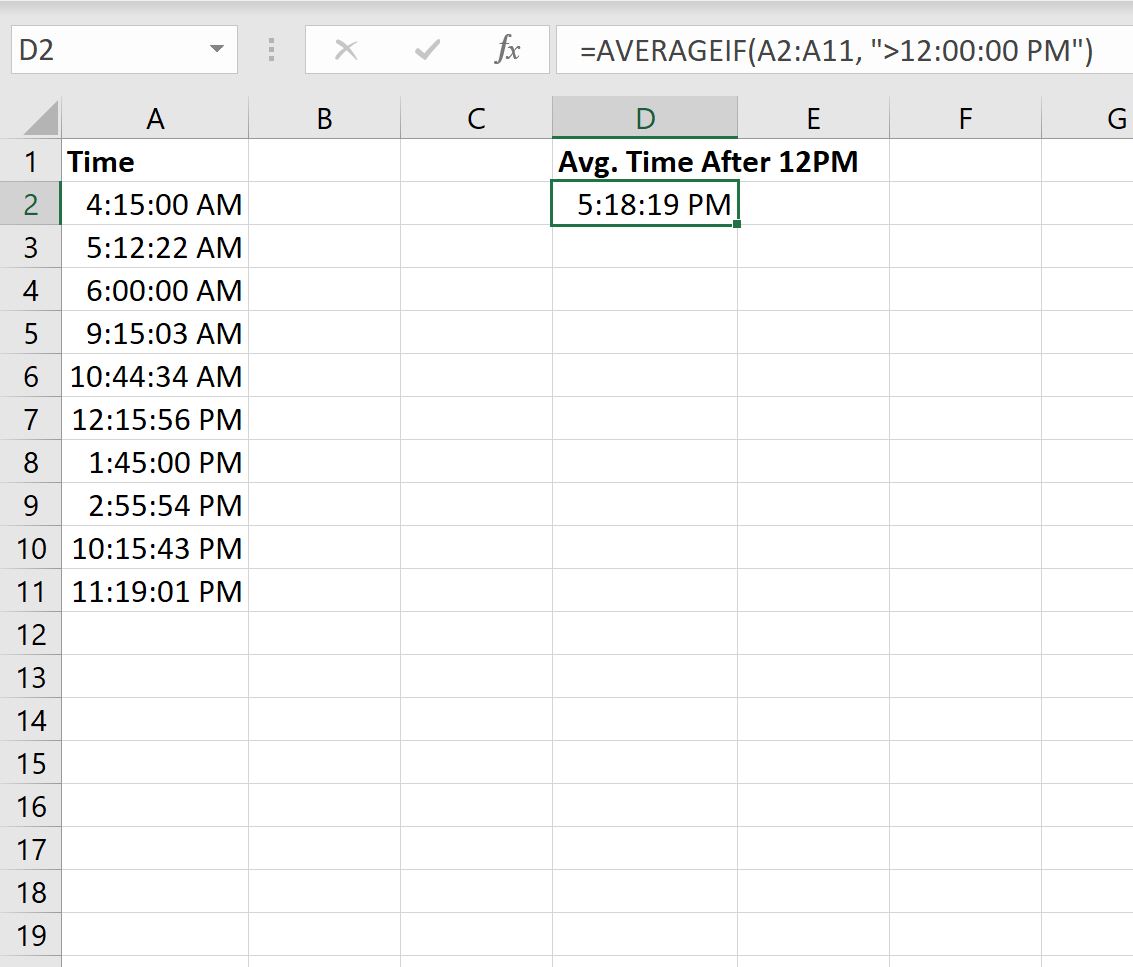
中午 12 点之后发生的时间的平均时间是5:18:19 PM 。
其他资源
以下教程介绍了如何在 Excel 中执行其他常见操作:
Excel中单元格包含数字时如何计算平均值
如何在 Excel 中对多个范围使用 AVERAGEIF
如何在Excel中计算排除异常值的平均值